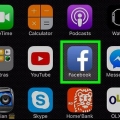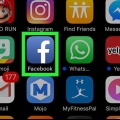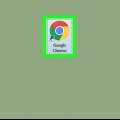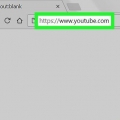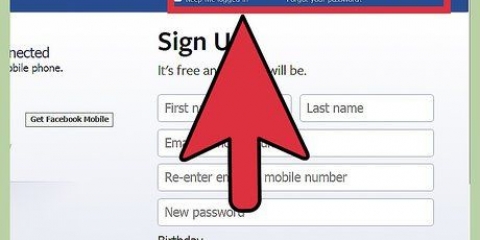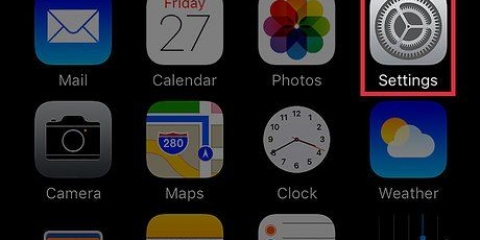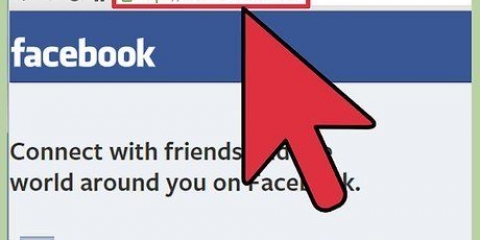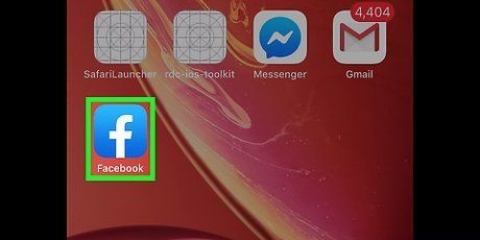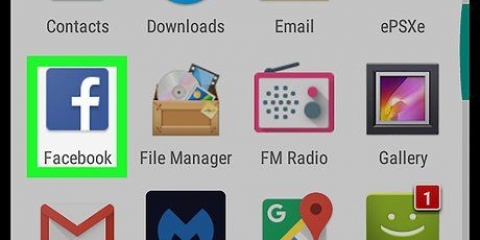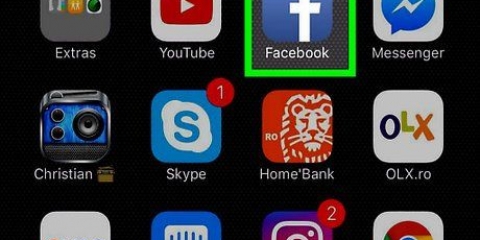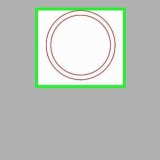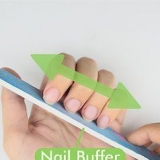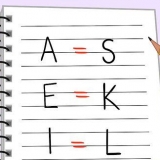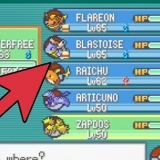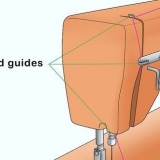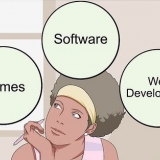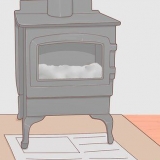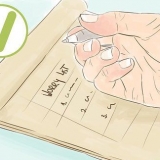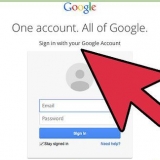Skift din placering på facebook
Indhold
Denne artikel vil lære dig, hvordan du ændrer din nuværende adresse på Facebook.
Trin
Metode 1 af 3: Brug af en iPhone

1. Åbn Facebook-appen. Dette er ikonet med et hvidt `F` på en blå baggrund.
- Hvis du ikke allerede er logget ind på Facebook, skal du indtaste din e-mailadresse (eller telefonnummer) og adgangskode og trykke på `Log ind`.

2. Tryk på ☰. Det er i nederste højre hjørne af din skærm.

3. Tryk på dit navn. Det skal være øverst på denne side.

4. Rul ned og tryk på Om. Denne mulighed er lige over statustekstfeltet på din tidslinje.

5. Tryk Lives in. Dette er tæt på toppen af skærmen.

6. Tryk på pilen ved siden af Nuværende by. Denne mulighed er i sektionen `Steder du har boet` med muligheder øverst på siden.

7. Tryk på Rediger aktuel by. Du skal se denne popup her som en mulighed i rullemenuen.
Tryk på `Del med` i stedet, hvis du hellere ikke vil inkludere din nuværende by på din profil.

8. Tryk på navnet på din nuværende by under "Nuværende by". Denne mulighed skal være øverst på skærmen.
Hvis du skjuler din nuværende by på din profil, skal du trykke på `Kun mig` nær toppen af siden `Hvem kan se dette`?’. Dette vil gemme dine ændringer.

9. Indtast navnet på din nuværende placering. Mens du skriver, skulle forslag vises under tekstfeltet.

10. Tryk på navnet på din placering. Dette vil være under tekstfeltet.

11. Tryk på Gem. Din nuværende by i sektionen `Om` på din profil er nu opdateret.
Metode 2 af 3: Brug af en Android

1. Åbn Facebook-appen. Dette er ikonet med et hvidt `F` på en blå baggrund.
- Hvis du ikke allerede er logget ind på Facebook, skal du indtaste din e-mailadresse (eller telefonnummer) og adgangskode og trykke på `Log ind`.

2. Tryk på ☰. Det er i øverste højre hjørne af din skærm.

3. Tryk på dit navn. Det skal være øverst på skærmen.

4. Rul ned og tryk på Om. Denne mulighed er lige over statustekstfeltet på din tidslinje.

5. Tryk Lives in. Dette er tæt på toppen af skærmen.

6. Tryk på pilen ved siden af Nuværende by. Denne mulighed er i sektionen `Steder du har boet` med muligheder øverst på siden.

7. Tryk på Rediger aktuel by. Du skal se denne popup her som en mulighed i rullemenuen.
Hvis du hellere ikke vil vise din nuværende by på din profil, skal du trykke på "Del med" i stedet for.

8. Tryk på navnet på din nuværende by under "Nuværende by". Denne mulighed skal være øverst på skærmen.
Hvis du skjuler din nuværende by på din profil, skal du trykke på `Kun mig` nær toppen af siden `Hvem kan se dette`?’. Dette vil gemme dine ændringer.

9. Indtast navnet på din nuværende placering. Mens du skriver, skulle du se forslag vises under tekstfeltet.

10. Tryk på navnet på din placering. Det er under tekstfeltet.

11. Tryk på Gem. Din nuværende by i sektionen `Om` på din profil er nu opdateret.
Metode 3 af 3: Brug af Facebooks hjemmeside

1. ÅbnFacebooks hjemmeside. Hvis du er logget ind på Facebook, åbner dette dit nyhedsfeed.
- Hvis du ikke allerede er logget ind på Facebook, skal du indtaste din e-mailadresse (eller telefonnummer) og adgangskode og trykke på `Log ind`.

2. Klik på dit navn. Det skal stå øverst til højre på Facebook-siden.

3. Klik på Om. Dette er under dit profilbillede.

4. Klik på Steder, jeg har boet. Dette er i menuen til venstre på skærmen.

5. Hold markøren over sektionen `Nuværende by`. Dette burde være den by, der i øjeblikket vises på din Facebook-side. Dette vil få nogle muligheder til at vises til højre for bynavnet.

6. Klik på Rediger. Det er yderst til højre i feltet Current City.
Hvis du hellere ikke vil vise din nuværende by på din profil, skal du trykke på "Rediger" i stedet.

7. Klik på tekstfeltet. Det er til højre for "Nuværende by" nær toppen af skærmen "Om".
For at skjule din placering i stedet skal du klikke på pil ned til venstre for "Gem ændringer" og derefter "Kun mig selv".

8. Indtast navnet på din nuværende placering. Mens du skriver, skulle du se forslag vises under tekstfeltet.

9. Klik på navnet på din placering. Dette er under tekstfeltet.

10. Klik på Gem ændringer. Din nuværende by i sektionen `Om` på din profil er nu opdateret.
Tips
Hvis du ændrer din placering, når du flytter, ændres de annoncer og foreslåede venner, du ser.
Advarsler
- Din nuværende placering kan være synlig for andre i appen Find mine venner på mobilversionen af Facebook, hvis den er aktiveret. Denne placering er baseret på din aktuelle GPS-position og kan ikke ændres manuelt.
Artikler om emnet "Skift din placering på facebook"
Оцените, пожалуйста статью
Lignende
Populær